
自分は、MS-DOS
(16.日々あった件)、←当サイト内リンク、の次に登場した、WINDOWS3.1時代から、WINDOWSを使っていますが、最近になって、やっと思いついた件があります。
パソコンを使っているうちに、マザーボードや、ハードディスクは、必ず壊れ、パソコンが立ち上がらなくなったり、動作がおかしくなったりするもの・・・。←この事態は絶対発生します!
この時に役に立つのが、自分で、とったバックアップなんですが、バックアップは、とるのに時間がかかり、めんどくさいし、早く寝たい!とか何とかいって、とらない場合が多いです・・・。(ノーコメント!)
でっ、自分は、パソコン故障した時になって、新しいハードディスクやマザーボードを購入していたのですが、困ったことがいつもありまして、これは、ずばり→再インストール後のデスクトップ画面を以前と同じにしたいが、前どうだったか、思い出せない!という状況です!
いつも、標準で入っているような大きなアプリケーションは、名前は、思い出せるのですが、フリーウェアとかの、サイズの小さなソフトは、名前すら思い出せず、名前を思い出せたとしても、インストール時に、コツが必要で、普通に、SETUP.EXEを実行しても、うまくいかないだとか、もう、ソフト自体が自然消滅していたりだとか、いろいろと、障害がありインストールできないという困った状況にいつも、陥ります。
そこで、この状況の打開策なんですが、現在安価で入手できる。USBメモリーに、デスクトップのアイコン(実行ファイル)やフォルダーを、定期的にコピーするという事です!
フリーウェアも、同様に、USBメモリーにコピーしておきます!これで注意点なんですが、ソフトの名前だけでなく、どういった操作で、どういう作業をするソフトということを、メモしておきましょう。
新規インストールを行った後、USBメモリー中の、デスクトップのフォルダーやアイコンとかを、全部、パソコンの新規デスクトップに、コピーしましょう。←こうすることによって、いつもの見慣れた画面が表示され、安心し、もれなく、心の安定がもたらされます。
この際に便利なのが、パソコンファイルの変更点のみをバックアップして、変更のなかったファイルはそのまんまで、劇的にコピー時間が短くなるという、差分バックアップをする、Bunbackup
というフリーウェアです。USBメモリーは、かなり記録が遅いですが、差分バックアップを行うことによって、この苦しみから解放されるでしょう。めんどくさがらずに、バックアップを実行してください!(経験者は語る・・・。)
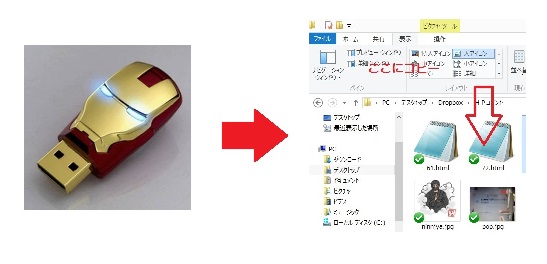
余談になりますが、2017年付近の年代では、USBメモリーという記録媒体(キーホルダー大のもの)が存在していまして、パソコンの電源をいれたまんまで、パソコン本体に、カシャ!と差し込むと、補助の記録領域が存在するようになる媒体が存在しました。この電源入れたまんま認識させることを、ホットプラグというらしいです。これ、便利です。
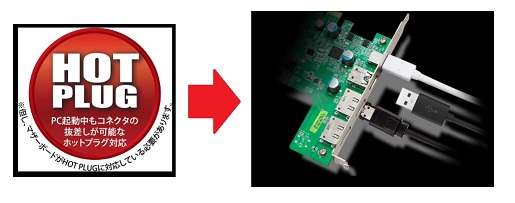
要点

●バックアップは時間がかかるし、めんどくさいんでやらない!(経験者は語る・・・。)
●めんどくさいが、バックアップはマメにやるべきである。
ボタン押して↑読んでください・・・。(イヤじゃ!←閲覧者)

バックアップは私のパソコン野郎人生(一生)の重大テーマでして、この文の2年後?とかにも、また懲りずに書いています。
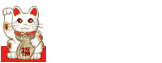 ↑ これは、個人ページの1部分なので、タイトルページを表示するボタンです。
↑ これは、個人ページの1部分なので、タイトルページを表示するボタンです。


thank you watching




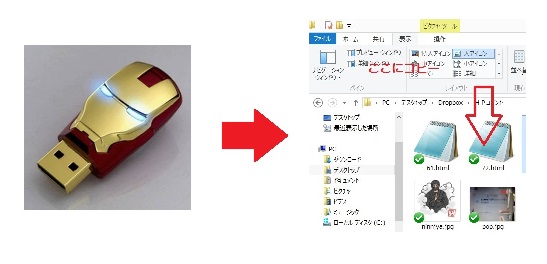
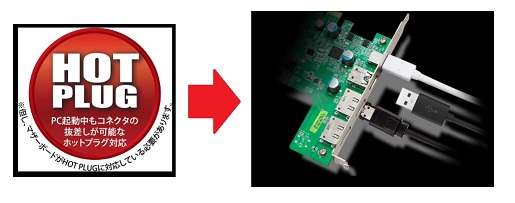







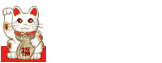 ↑ これは、個人ページの1部分なので、タイトルページを表示するボタンです。
↑ これは、個人ページの1部分なので、タイトルページを表示するボタンです。
